الإعلانات
 أعتقد أنه رسمي. أدخل الإنترنت رسمًا الخيال العلمي في الثمانينيات إلى الواقع العلمي اليوم. يمكننا التأسيس اتصالات بعيدة توفير دعم الكمبيوتر البعيد للأصدقاء والعائلة مع Netviewer اقرأ أكثر مع كمبيوتر صديق في غمضة عين. يمكننا الحصول على جلسة مؤتمر فيديو مع بعضنا البعض في الوقت الفعلي. يمكننا تتبع و خريطة سفرنا 4 متتبع خريطة لإظهار معلومات السفر في مدوناتك اقرأ أكثر مغامرات باستخدام إحداثيات نظام تحديد المواقع العالمي (GPS) مع جزء بسيط من الجهد الذي كان يمكن أن يستغرقه الناس قبل عقد فقط.
أعتقد أنه رسمي. أدخل الإنترنت رسمًا الخيال العلمي في الثمانينيات إلى الواقع العلمي اليوم. يمكننا التأسيس اتصالات بعيدة توفير دعم الكمبيوتر البعيد للأصدقاء والعائلة مع Netviewer اقرأ أكثر مع كمبيوتر صديق في غمضة عين. يمكننا الحصول على جلسة مؤتمر فيديو مع بعضنا البعض في الوقت الفعلي. يمكننا تتبع و خريطة سفرنا 4 متتبع خريطة لإظهار معلومات السفر في مدوناتك اقرأ أكثر مغامرات باستخدام إحداثيات نظام تحديد المواقع العالمي (GPS) مع جزء بسيط من الجهد الذي كان يمكن أن يستغرقه الناس قبل عقد فقط.
أحد الأشياء التي أحصل عليها دائمًا من الضحك هو عندما يعيق التقدم التكنولوجي المنخفض التقدم التكنولوجي العالي. على سبيل المثال ، خلال مؤتمر فيديو الأعمال الأخير ، كان أحد الأشخاص الذين قادوا المحادثة يعرضون الجميع على الفيديو يتصلون بشاشة الكمبيوتر الخاصة به. كان يسير الناس خلال عملية الإعداد لتطبيق كمبيوتر معين. في مرحلة ما ، أراد وضع دائرة حول منطقة معينة من الشاشة. غير قادر على القيام بذلك ، كان عليه أن يلجأ إلى تحريك مؤشر الماوس حول تلك المنطقة.
ألن يكون لطيفًا ، في مثل هذه الحالة ، أن تكون لديك القدرة على رسم الملاحظات أو رسمها أو تدوينها في أي مكان على الشاشة أثناء عرض تقديمي أو مؤتمر فيديو؟ لحسن الحظ ، هناك تطبيق مبتكر يسمى
إعداد رسم تخطيطي
عند تثبيت Sketch It لأول مرة ، تنبثق قائمة تمهيدية تسمح لك بإعداد البرنامج للتصرف بالطريقة التي تريدها.

إذا نقرت على شاشة عناصر التحكم ، فسترى أن عناصر التحكم لتشغيل قلم الرسم بسيطة جدًا. البرنامج قيد التشغيل دائمًا ، مع رمز صغير في شريط المهام يتيح لك معرفة أنه نشط. كل ما عليك فعله لبدء الرسم على الشاشة هو الضغط التحكم - التحول واستمر في الضغط على زر الماوس الأيسر.
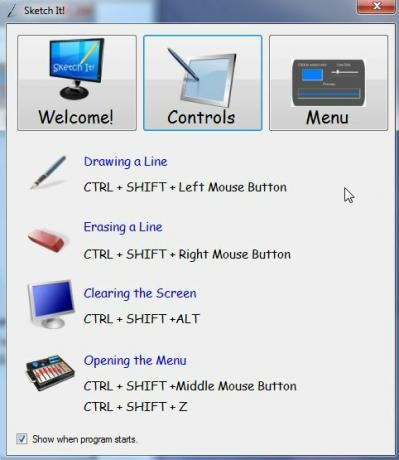
هذا يعني أنه في أي وقت على الإطلاق ، يمكنك تمكين القلم ورسم أي شيء بسرعة على الشاشة. لا يجب أن تكون في مؤتمر فيديو أو في دردشة فورية. على سبيل المثال ، إذا كنت تختبر تطبيقًا ، فيمكنك ترميز الشاشة بملاحظاتك قبل التقاط لقطة شاشة. باستخدام ثلاثة ضغطات مفاتيح فقط ، يتم تمكين القلم في أي وقت على الإطلاق.
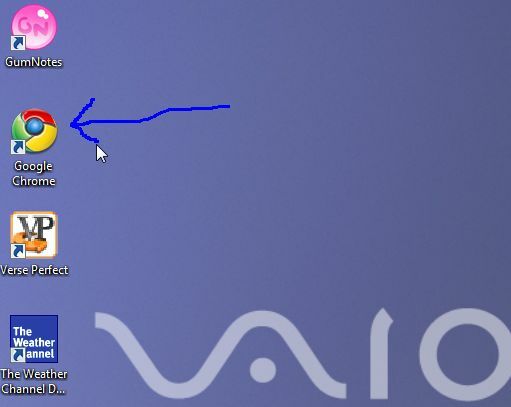
في حين اعتقدت أن هذه قد تكون طريقة رائعة جدًا لترميز النوافذ الفردية أو الصور الفوتوغرافية ، بمجرد أن حاولت تحريك نافذة فوق رسومي ، قمت باكتشاف رائع. رسوماتك لا تعتمد على التطبيق. بعبارة أخرى ، عندما ترسم على الشاشة باستخدام Sketch It ، يبدو الأمر وكأنك ترسم حرفياً على الشاشة بعلامة. يمكنك الرسم فوق النوافذ المتعددة ولن يكون لها أي تأثير على التطبيقات التي تقوم بتشغيلها.
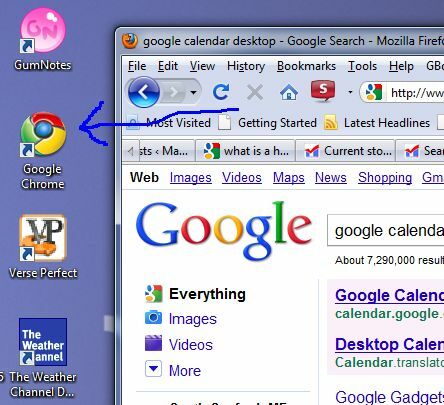
تمكين وتكوين Sketch It
بمجرد تشغيل Sketch It على جهاز الكمبيوتر الخاص بك ، يمكنك تغيير مظهر رسوماتك باستخدام القائمة. فقط انقر بزر الماوس الأيمن على الرمز في شريط المهام وحدد "افتح القائمة“.
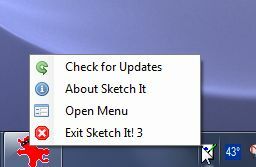
عند القيام بذلك ، يتم فتح شريط قوائم كبير وواضح في وسط الشاشة ، أعلى جميع النوافذ الأخرى.
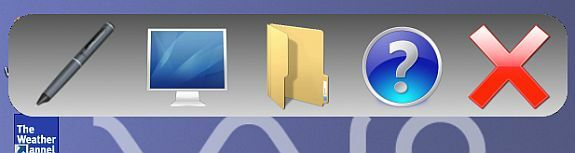
يسمح لك النقر على أيقونة القلم بتغيير لون وسمك الخطوط التي ترسمها.
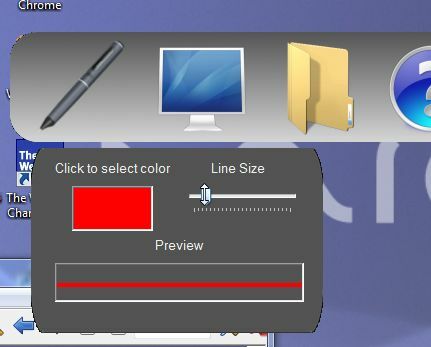
يؤدي النقر فوق رمز الشاشة إلى إسقاط أحد الخيارات حيث يمكنك تمكين عرض ثانٍ إذا كان لديك شاشتان متصلتان بالكمبيوتر.
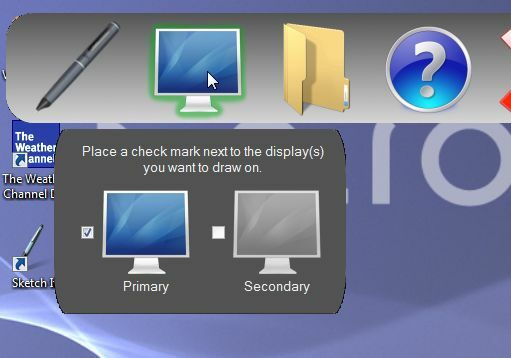
يتيح لك خيار قائمة المجلدات التقاط شاشتك. ال نسخ الشاشة و حفظ الشاشة الخيارات متطابقة تقريبًا - في إحدى الحالات ، يحفظ لقطة شاشة إلى الحافظة ، وفي الحالة الأخرى يتيح لك حفظ الشاشة كصورة نقطية. لديك أيضًا خيار طباعة اتجاه الشاشة على طابعتك.
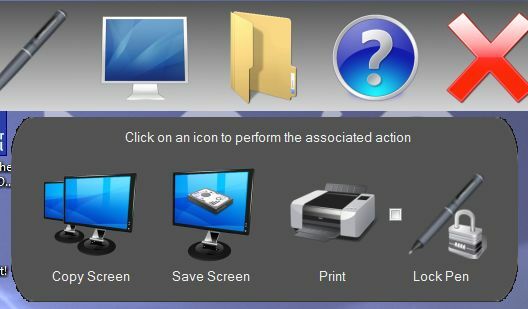
بشكل عام ، يمنحك التطبيق قدرة فريدة إلى حد ما ليس فقط للرسم على شاشات التطبيق ، ولكن للرسم عبر جميع نوافذ التطبيق وشاشة العرض بأكملها. يمنحك هذا الراحة في الإشارة إلى مناطق الشاشة أو تمييز أقسام من نافذة التطبيق في أي وقت يكون فيه شخص آخر النظر إلى تلك الشاشة ، إما أثناء عرض تقديمي علني شخصي أو أثناء مؤتمر فيديو عن بُعد حيث تشارك جهاز الكمبيوتر الخاص بك شاشة.
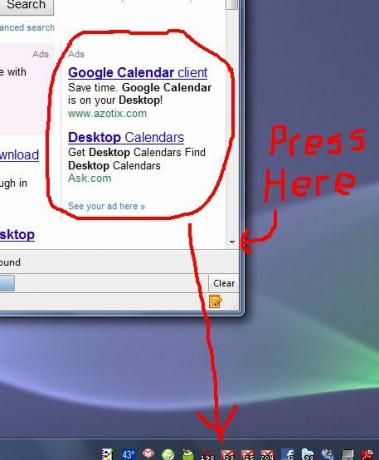
هذا أحد التطبيقات التي أنوي استخدامها كثيرًا أثناء مراجعات التطبيق ، وخلال العروض التقديمية عبر الإنترنت. لذا ، فهو بالتأكيد برنامج أنوي الاحتفاظ به مثبتًا. نظرًا لأنك ترسم يدويًا إلى حد كبير باستخدام الماوس ، فمن المحتمل ألا تفوز بأي جوائز فنية - ولكن سيكون لديك المرونة لرسم أي شيء تريده على شاشتك ، أينما تريد.
قم بتشغيل البرنامج واختبر بعض الملاحظات. هل تعرف أي تطبيقات أخرى تفعل نفس الشيء أيضًا أو أفضل؟ اعرض رؤيتك في قسم التعليقات أدناه.
ريان حاصل على درجة البكالوريوس في الهندسة الكهربائية. لقد عمل 13 عامًا في هندسة الأتمتة ، و 5 سنوات في مجال تكنولوجيا المعلومات ، وهو الآن مهندس تطبيقات. محرر إداري سابق لـ MakeUseOf ، وقد تحدث في المؤتمرات الوطنية حول تصور البيانات وقد ظهر في التلفزيون والإذاعة الوطنية.

